웹 링크
웹 링크는 무엇인가요?
사용자는 웹 링크를 통해 코스 외부의 콘텐츠를 쉽게 참조할 수 있습니다. 코스 관련 자료와 함께 학생들이 접근할 수 있는 웹사이트로 웹 링크를 연결합니다. 학생들이 작문 과제를 수행하는 중 외부 사전이나 동의어 사전을 사용하도록 안내할 수 있습니다.
웹 링크 사용
링크를 추가하려면 코스 콘텐츠 페이지에서 더하기 옵션을 선택하고 만들기를 클릭합니다. 항목 생성 패널이 열립니다. 링크 옵션을 선택하세요.
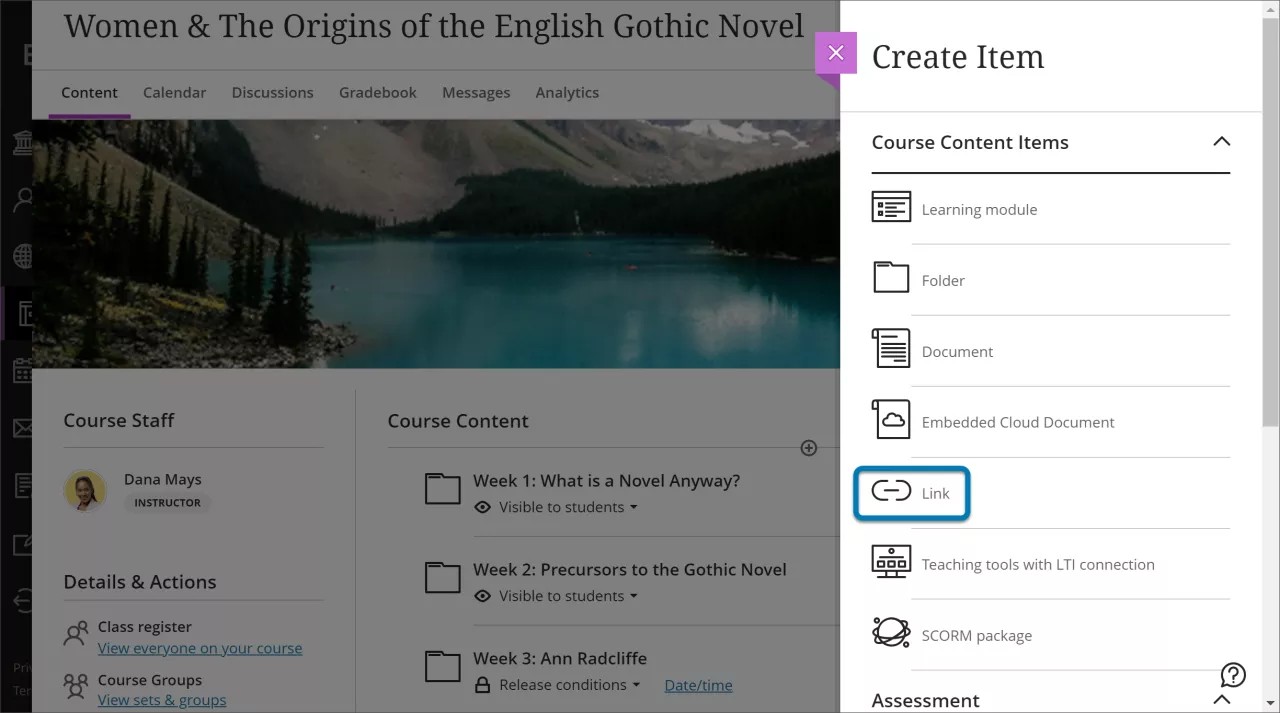
새로운 링크 페이지가 두 개의 탭과 함께 열립니다.
웹 링크 생성(코스 외부 웹사이트로 연결할 경우)
코스 링크 생성(코스 내용에 대한 링크용)
웹 링크 만들기 탭을 선택해 웹 링크를 추가하세요.
참고
웹 링크는 콘텐츠 편집기와 항목 작성 패널에서 생성할 수 있습니다.
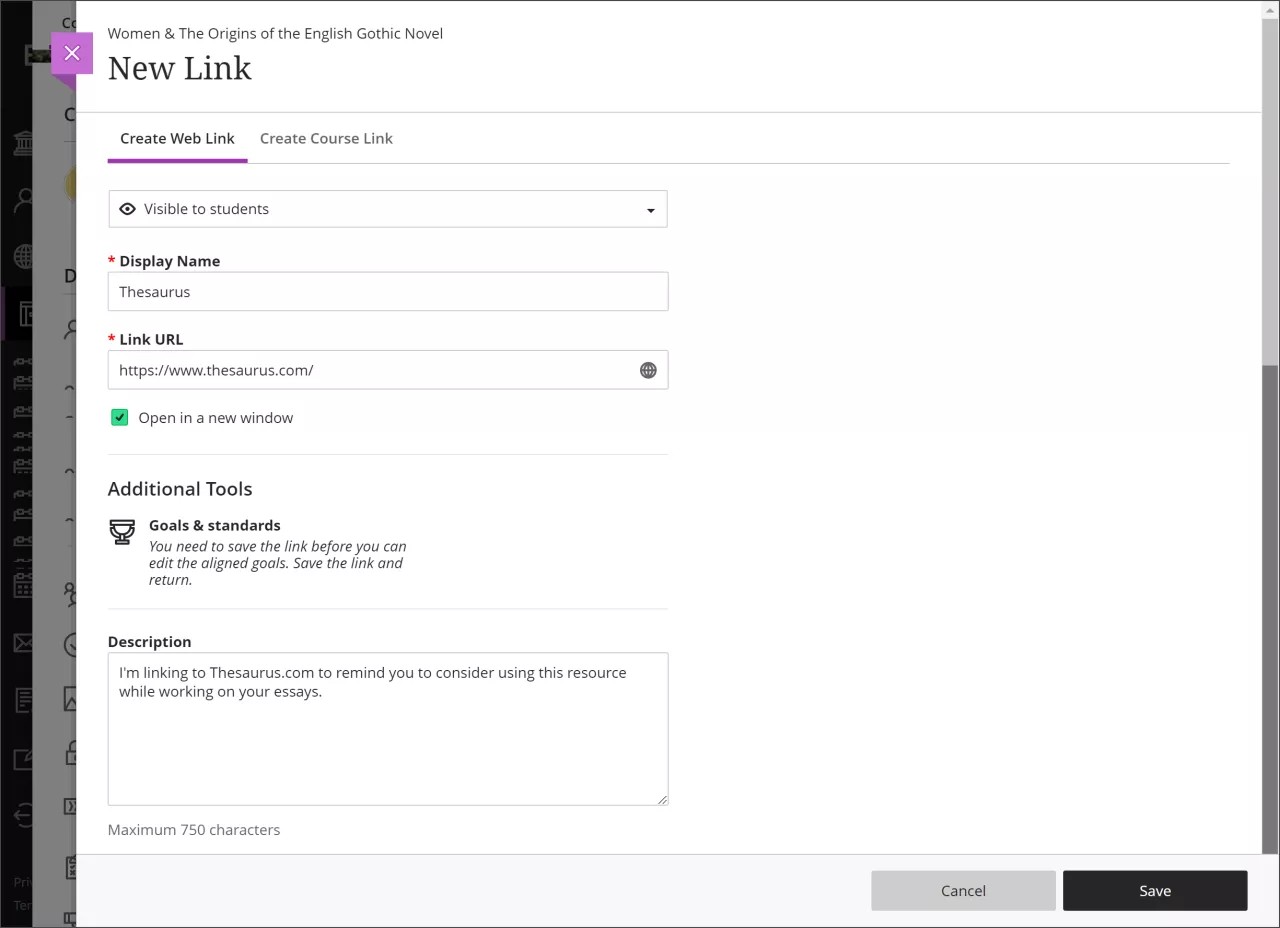
웹 링크 만들기 탭에서 다음 옵션을 선택하세요.
학생 가시성을 높이세요. 학생에게 새 링크를 표시할지 선택하세요.
필수 필드는 빨간색 별표로 표시된 표시 이름입니다. 새 링크의 표시 이름을 선택하십시오. 이 이름은 코스 콘텐츠 페이지에서 생성된 웹 링크에 나타납니다.
링크 URL(필수 필드는 빨간색 별표로 표시됨). URL을 선택하여 연결합니다.
새 창에서 열기. 웹 링크 사용 시 연결된 콘텐츠를 새 창에서 열지 결정할 수 있습니다. 새 창에서 링크를 여는 것은 특히 외부 웹사이트의 경우 일반적으로 모범 사례로 간주됩니다. 이렇게 하면 브라우저의 보안 기능이 콘텐츠 로드를 차단하는 것을 방지할 수 있습니다. 새 창에서 열기 옵션을 선택하세요.
Ultra 코스 패널에서 링크된 콘텐츠를 여는 것이 더 선호될 수 있는 상황도 있습니다. 예를 들어, Blackboard 환경이나 교육기관의 웹사이트에서 콘텐츠를 호스팅하면 콘텐츠가 차단될 가능성이 적습니다. Ultra 코스 패널에서 콘텐츠를 여는 것은 학생들에게 더 나은 학습 환경을 제공합니다. 이 경우 새 창에서 열기 선택을 취소합니다.
추가 도구(목표및표준). 목표 및 표준을 수정하기 위해서는 먼저 링크를 저장해야 합니다. 저장한 후 이 링크를 통해 돌아가 편집하십시오.
묘사. 학생을 위한 설명이나 지침을 제작합니다. 최대750자.
선택을 마친 후 저장을 클릭해 웹 링크를 생성하거나 취소를 클릭해 코스 콘텐츠 페이지로 돌아갑니다. 코스 콘텐츠 페이지에서 표시 이름 옆에 웹 링크 아이콘이 표시됩니다.
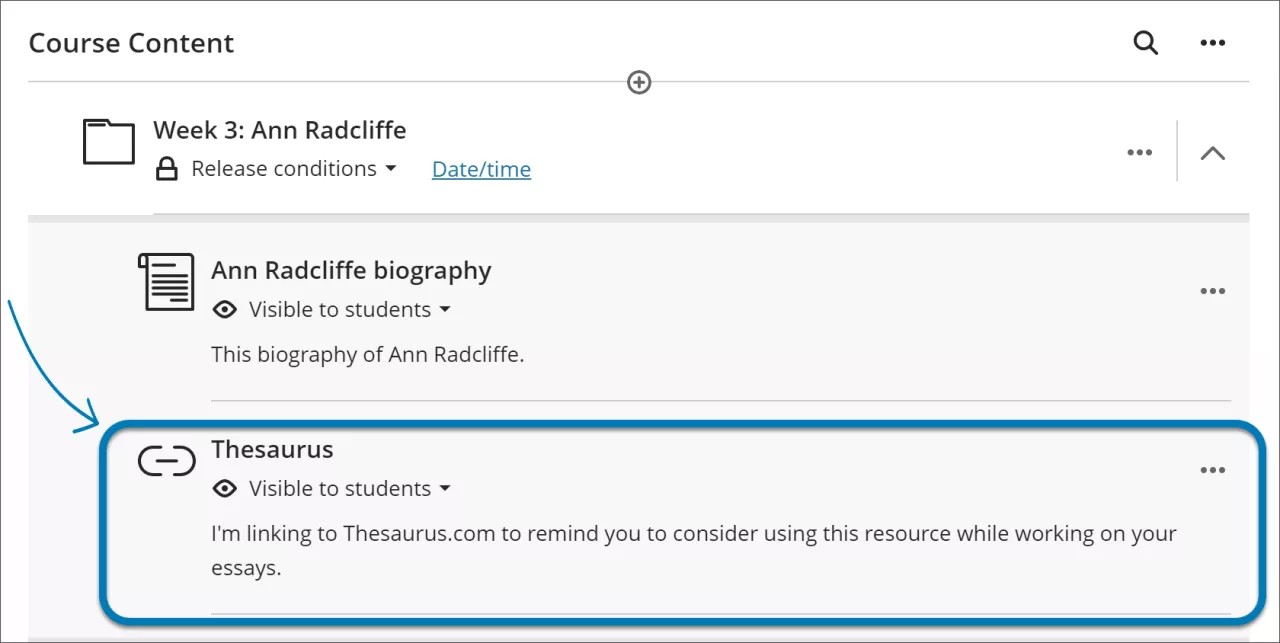
참고
일부 콘텐츠는 Blackboard 코스의 패널에 표시되지 않습니다. 학생들에게 일부 콘텐츠가 새 창에서 열리지 않을 경우 표시되지 않을 수 있음을 경고하는 배너가 나타납니다. 학생은 새 창에서 콘텐츠를 열거나 배너를 닫을 수 있습니다.
